SamsungのスマートフォンでGalaxy AIをオフにする方法

Samsung の携帯電話で Galaxy AI を使用する必要がなくなった場合は、非常に簡単な操作でオフにすることができます。 Samsung の携帯電話で Galaxy AI をオフにする手順は次のとおりです。
カーン アカデミーは、各クラスの生徒の課題の選択をお手伝いします。カーン アカデミーで生徒向けの課題を見つける方法は次のとおりです。
数学、生物学、文法、情報技術から歴史など、さまざまなトピックに関する何千もの演習、記事、説明ビデオがあり、あらゆるレベルの生徒に最適なコンテンツを見つけるにはどうすればよいですか。カーンアカデミーがお手伝いします。
カーンアカデミーの生徒向けの課題を見つける方法
クラス作成時に必ずコースを選択してください。カーン アカデミーの左上隅にある[コース]をクリックすると、さまざまなコースを試すことができます。コースを選択する際、カーン アカデミーがあなたのニーズに最も合ったリソースを案内するのに役立ちます。
注:クラスのコースを選択しても、生徒に他のコンテンツを割り当てたり、カーン アカデミーの他の部分で生徒が練習するのを妨げたりすることはできません。
コース内外にあるこのページ上の任意のコンテンツを選択し、特定の対象者またはクラス全体に割り当てることができます。
選択したコースはいつでも変更できます。クラスの[設定]ページ(左側のサイドバーの[管理者] の下) に移動し、 [コースの変更]をクリックします。
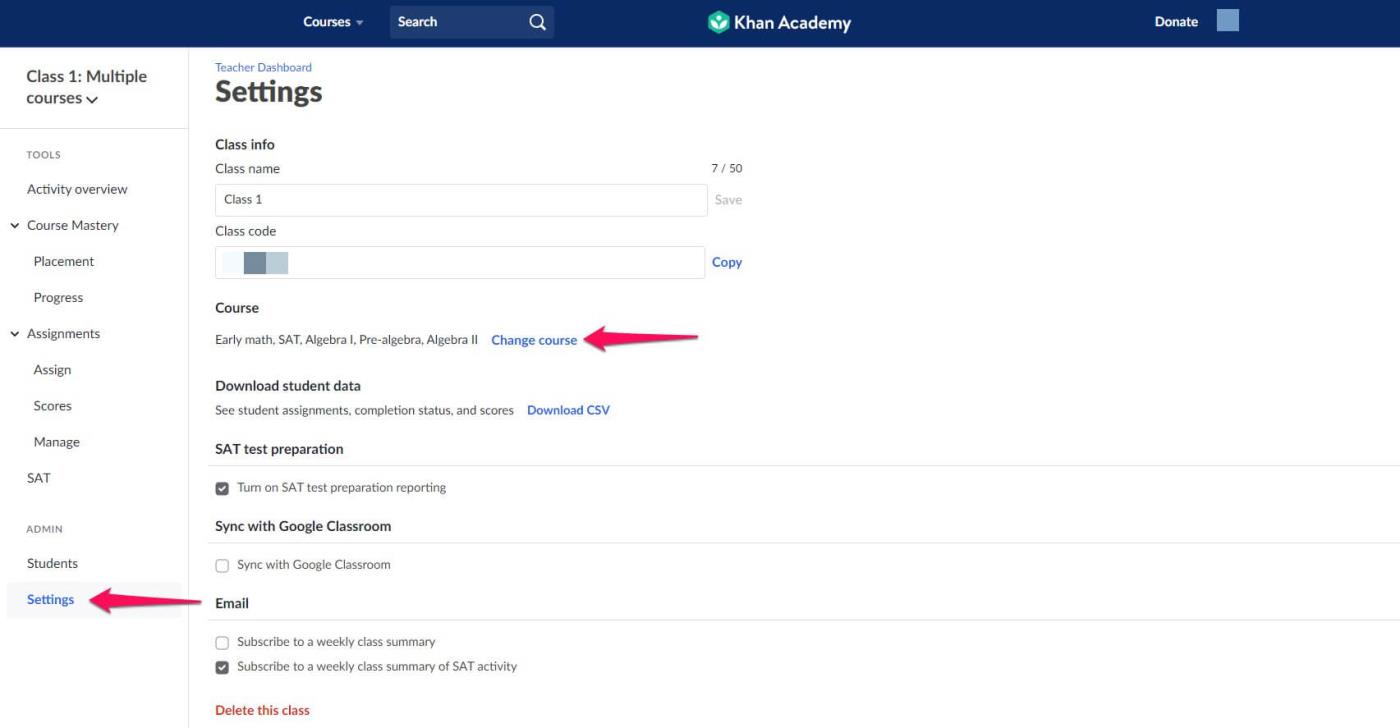
通常、教師は授業中に授業内容に関連した文書や演習を提供したいと考えます。
たとえば、このレッスンにはニュートンの運動法則が含まれます。まず、教師は AP Physics 1 のホームページにアクセスし、関連するレッスンが表示されるまで下にスクロールします。これは、カーン アカデミー AP 物理 1 プログラムの 3 番目のレッスンです。
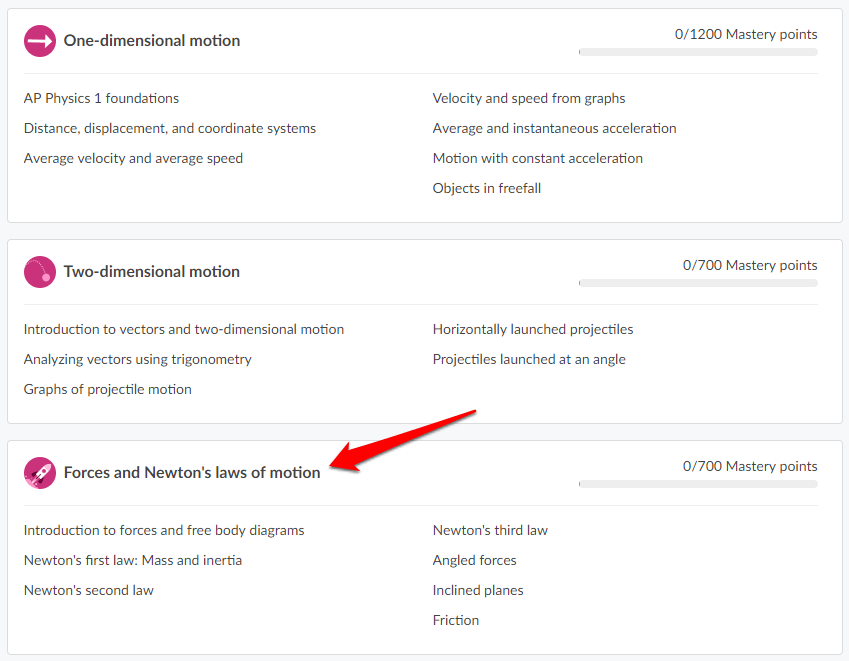
次に、ニュートンの運動法則に関する学習と実践のタイトルに目を通します。ビデオと記事を組み合わせて、生徒が運動の 3 法則の概念を明確に理解できるようにしたい場合は、リンク「ニュートンの運動の第 2 法則の詳細」を選択する代わりに、教師は、ニュートンの第 2 法則のように、タイトルを含むビデオのみに演習を絞り込むことができます。動きの 結果は次のように表示されます。
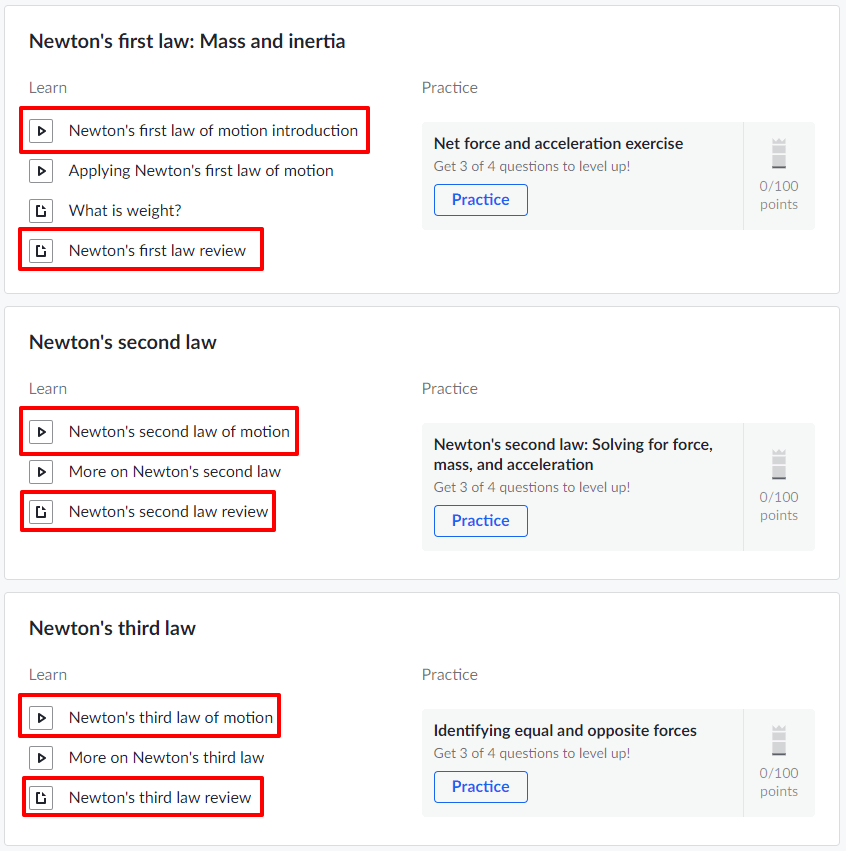
生徒が運動の法則をすべて学び、その知識を習得するためにさらに練習する準備ができている場合、教師は[練習]を選択するだけで済みます。
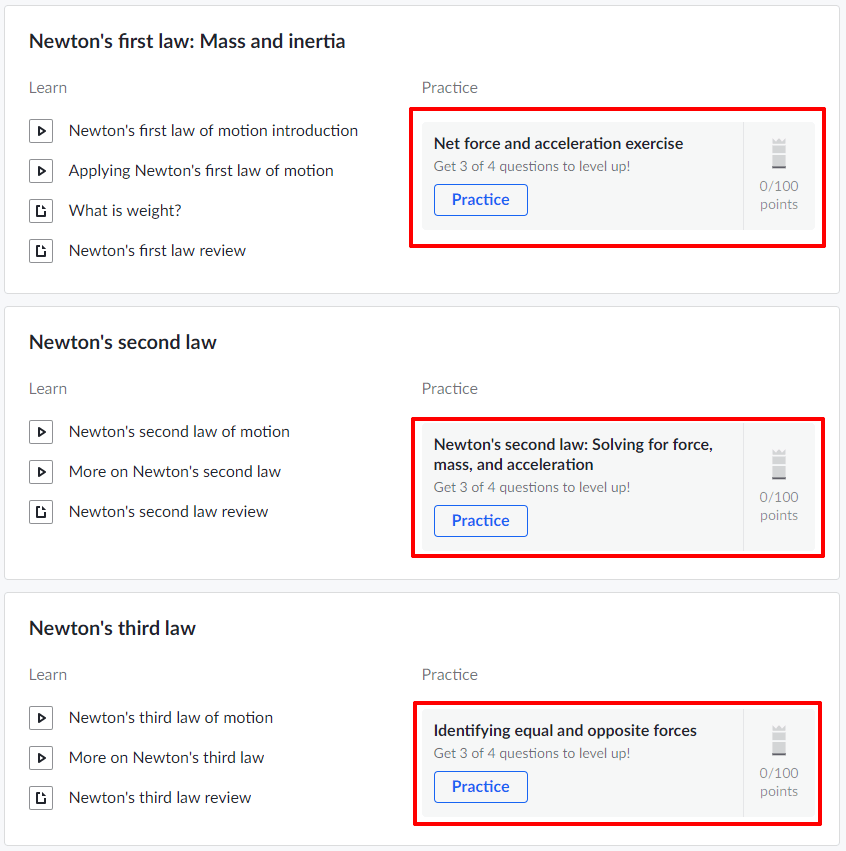
場合によっては、教師がメイン クラスのコンテンツではなく、別のコースやレベルからのビデオや課題を割り当てたい場合があり、カーン アカデミーの特定の教材やトピックをどこで見つけたらよいかわからない場合は、カーン アカデミーを使用してください。この方法を使用してください。 。
たとえば、あなたは 7 年生の数学教師ですが、紙の上で割り算をするのに苦労しているとします。この時点で、カーン アカデミーの左上にある検索バーを利用して、適切な教材を見つけることができます。まず、長い除算を入力します。

まずは https://www.khanacademy.org/commoncore/map にアクセスし、「Common Core マップを参照」をクリックします。
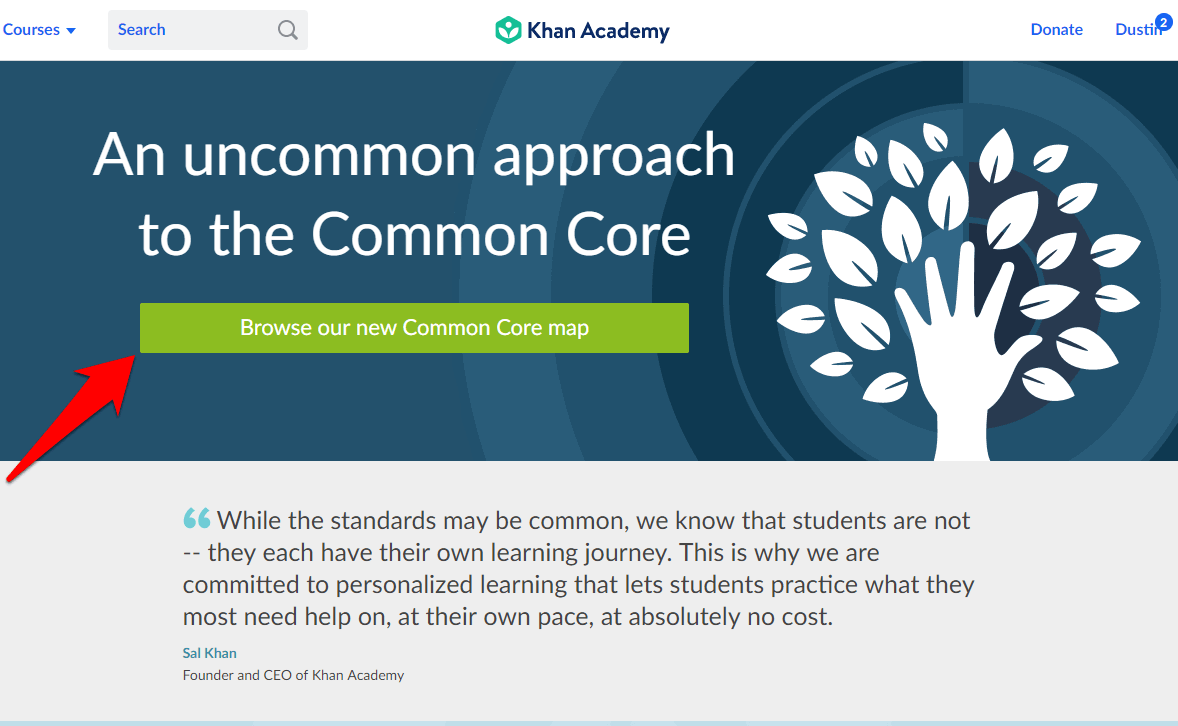
次に、希望する学年をクリックします。左側のパネルを使用して、適切な標準プログラムにすぐにジャンプします。具体的には、「数と演算: 分数」です。
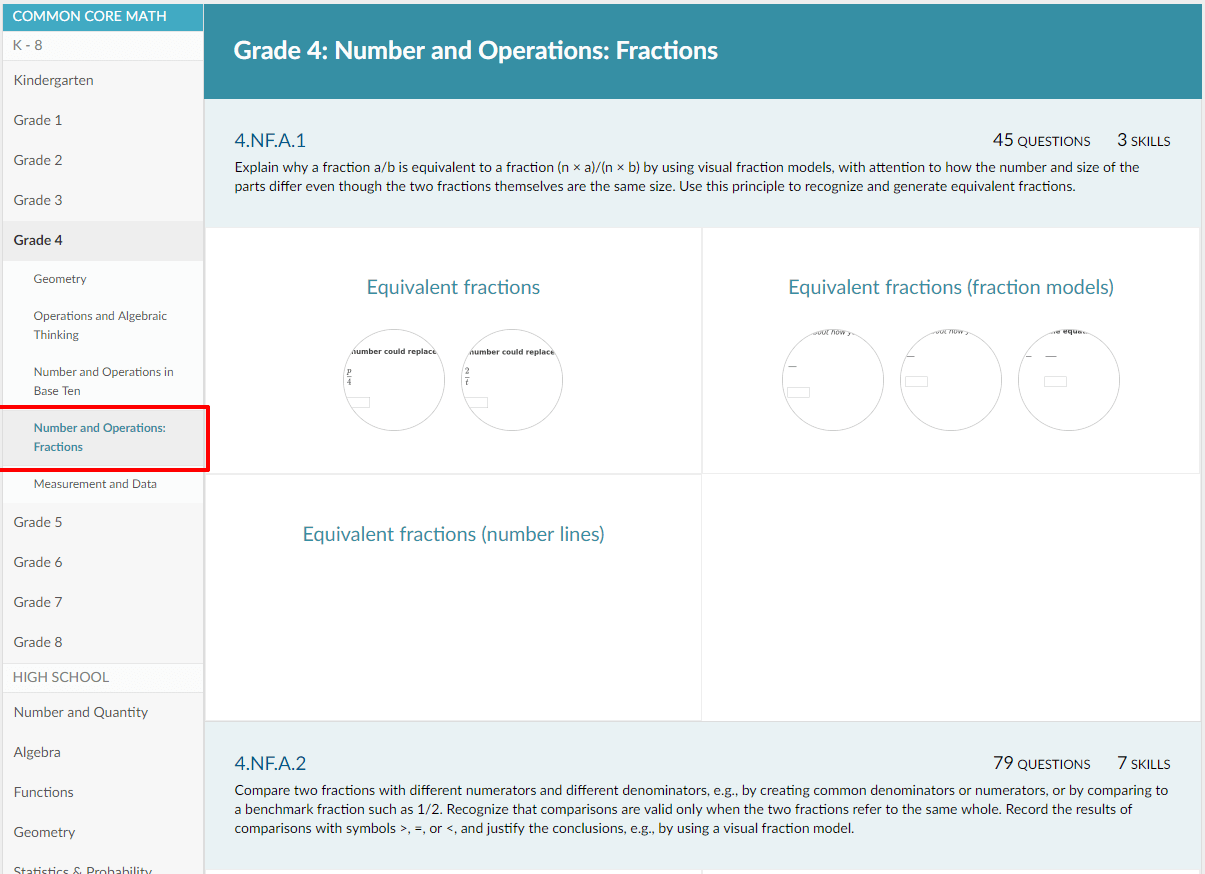
探しているものが見つかるまで下にスクロールします。カーン アカデミーで利用できるすべての標準ベースの演習のプレビューが表示されます。課題をクリックすると、生徒に割り当てる関連ビデオや記事も表示されます。
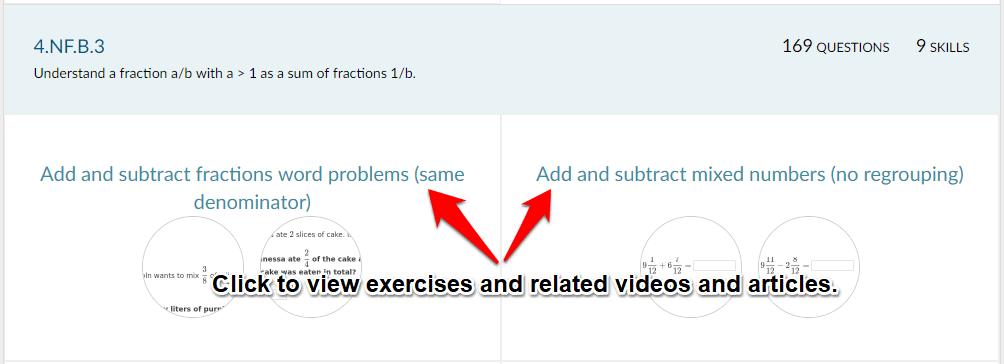
上記は、カーン アカデミーで生徒に演習を見つけてレッスン教材を提供する方法です。このアプリケーションをどれくらいの頻度で使用しますか? Download.vnで共有してください。
Samsung の携帯電話で Galaxy AI を使用する必要がなくなった場合は、非常に簡単な操作でオフにすることができます。 Samsung の携帯電話で Galaxy AI をオフにする手順は次のとおりです。
InstagramでAIキャラクターを使用する必要がなくなったら、すぐに削除することもできます。 Instagram で AI キャラクターを削除するためのガイドをご紹介します。
Excel のデルタ記号 (Excel では三角形記号とも呼ばれます) は、統計データ テーブルで頻繁に使用され、増加または減少する数値、あるいはユーザーの希望に応じた任意のデータを表現します。
すべてのシートが表示された状態で Google スプレッドシート ファイルを共有するだけでなく、ユーザーは Google スプレッドシートのデータ領域を共有するか、Google スプレッドシート上のシートを共有するかを選択できます。
ユーザーは、モバイル版とコンピューター版の両方で、ChatGPT メモリをいつでもオフにするようにカスタマイズすることもできます。 ChatGPT ストレージを無効にする手順は次のとおりです。
デフォルトでは、Windows Update は自動的に更新プログラムをチェックし、前回の更新がいつ行われたかを確認することもできます。 Windows が最後に更新された日時を確認する手順は次のとおりです。
基本的に、iPhone で eSIM を削除する操作も簡単です。 iPhone で eSIM を削除する手順は次のとおりです。
iPhone で Live Photos をビデオとして保存するだけでなく、ユーザーは iPhone で Live Photos を Boomerang に簡単に変換できます。
多くのアプリでは FaceTime を使用すると SharePlay が自動的に有効になるため、誤って間違ったボタンを押してしまい、ビデオ通話が台無しになる可能性があります。
Click to Do を有効にすると、この機能が動作し、クリックしたテキストまたは画像を理解して、判断を下し、関連するコンテキスト アクションを提供します。
キーボードのバックライトをオンにするとキーボードが光ります。暗い場所で操作する場合や、ゲームコーナーをよりクールに見せる場合に便利です。ノートパソコンのキーボードのライトをオンにするには、以下の 4 つの方法から選択できます。
Windows を起動できない場合でも、Windows 10 でセーフ モードに入る方法は多数あります。コンピューターの起動時に Windows 10 をセーフ モードに入れる方法については、WebTech360 の以下の記事を参照してください。
Grok AI は AI 写真ジェネレーターを拡張し、有名なアニメ映画を使ったスタジオジブリ風の写真を作成するなど、個人の写真を新しいスタイルに変換できるようになりました。
Google One AI Premium では、ユーザーが登録して Gemini Advanced アシスタントなどの多くのアップグレード機能を体験できる 1 か月間の無料トライアルを提供しています。
iOS 18.4 以降、Apple はユーザーが Safari で最近の検索を表示するかどうかを決めることができるようになりました。













